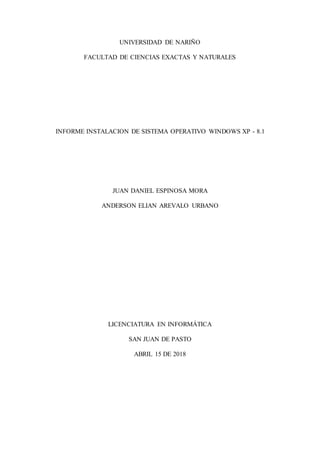
Instalacion de windows xp 8.1
- 1. UNIVERSIDAD DE NARIÑO FACULTAD DE CIENCIAS EXACTAS Y NATURALES INFORME INSTALACION DE SISTEMA OPERATIVO WINDOWS XP - 8.1 JUAN DANIEL ESPINOSA MORA ANDERSON ELIAN AREVALO URBANO LICENCIATURA EN INFORMÁTICA SAN JUAN DE PASTO ABRIL 15 DE 2018
- 2. INTRODUCCION En este documento podemos encontrar la correcta instalación de sistema operativo Windows XP y 8.1, que herramientas debemos utilizar, que problemas pueden surgir durante la instalación y la solución de el mismo, se encuentra paso a paso todo el proceso realizado acompañado de capturas de pantalla lo cual nos podrá dar una mejor ayuda para explicar el proceso y al finalizar tener un buen resultado.
- 3. INSTALACIÓN DE WINDOWS XP Realizando primeramente una revisión previa del hardware como también realizar una copia de seguridad de la información alojada en el disco se procede a configurar el arranque del equipo con la tecla F10 o dependiendo del equipo en el que se desea realizar el proceso de instalación, para así ingresar al menú boot como también realizar configuraciones en el BIOS si es necesario. En el caso de Windows XP se debe configurar el modo de arranque en legacy, además en algunos casos el teclado al ser USB no es reconocido por el equipo debido a que la tecnología del equipo de cómputo es un poco antigua, así que es más conveniente utilizar un teclado con puerto PS/2 igualmente si fuese el mouse. Teniendo en cuenta que el arranque se realizará desde un CD en que la grabación del mismo ha sido realizada anteriormente se configura el arranque para que inicie desde la unidad de CD en caso de que el equipo presente fallas en la unidad se debe utilizar una externa. Si es ejecutado correctamente se presiona una tecla para continuar.
- 4. La siguiente interfaz corresponde a la selección correcta del arranque y como debe empezar la instalación.
- 5. Una vez se hayan cargado los archivos, aquí nos aparecen 3 opciones de las cuales se debe presionar ENTER para que inicie la instalación de Windows XP, las otras opciones son para realizar recuperar Windows el cual puede ser muy útil y el otro para salir de la instalación. Seguidamente nos aparecerá este contrato el cual se debe aceptar con la tecla F8
- 6. Luego se presentan diferentes opciones como eliminar y crear particiones por lo general para almacenar los archivos del sistema es asignada en la unidad C y para datos (D), Se recomienda realizar de acuerdo a la capacidad del disco luego presionamos Enter estando en la partición C para seguir el proceso. Esta opción además está disponible en las configuraciones de equipo en administrar almacenamiento, disponible en diferentes versiones de Windows. Tecleando Enter se procede a realizar el formateo recomendable en NTFS (rápido) debido a ser más actual que FAT.
- 7. Aquí es en donde la información del CD se copia al equipo en donde al terminar se reiniciará.
- 8. Al terminar este proceso continuará sin presionar ninguna tecla el inicio del sistema comenzará normalmente.
- 9. podemos personalizar el idioma como también las opciones regionales, después de realizar nuestra selección presionamos siguiente en esta y las ventanas que siguen a continuación. Ahora continuamos con el ingreso del nombre y la organización que identifica al pc.
- 10. Se debe ingresar el clave serial que identifica al producto. Ahora se debe ingresar el nombre del equipo y también si el usuario opta por una contraseña
- 11. Configuración de hora y fecha además zona horaria que desee.
- 12. Configuramos nuestra red como típica o si preferimos personalizada. Ahora terminamos asignando el grupo de trabajo si hubiera más equipos en la organización o de lo contrario podemos seleccionar como equipo sin dominio.
- 13. Windows guardará los ajustes realizados y se reiniciará, no debemos presionar ninguna tecla hasta que la configuración de asistente comience la cual es similar a las anteriores en donde finaliza el proceso de instalación. Por último, se debe realizar la verificación de los controladores y si es necesario descargar los drivers que se requiera.
- 14. INSTALACIÓN DE WINDOWS 8.1 Se debe configurar el modo de arranque si está por defecto UEFI dejarlo en ese modo de lo contrario si está en LEGACY debemos empezar por cambiar esa opción, después configurar para que inicie desde la unidad de cd del pc si esta no sirve utilizar una externa. Aquí ya se ha inicializado la instalación del Windows lo que debemos configurar es la región y presionar en siguiente (next) Aquí aceptamos los términos de licencia y siguiente
- 15. En este caso debemos de seleccionar personalizada (segunda opción) ya que vamos es a instalar el sistema operativo mas no hacer una actualización (primera opción) Si nos pareces más unidades creadas debemos eliminarlas hasta que quede solo una.
- 16. Se debe crear una partición, se asigna un valor el cual depende del usuario o preferiblemente se le puede recomendar una cantidad y damos clic en aplicar Aquí nos pide una confirmación en la cual debemos darle aceptar y siguiente
- 17. Se empezará la instalación del sistema operativo Se reinició el computador y debido a una mala configuración en el BIOS no detectaba el disco duro y se tuvo que volver a hacer el procedimiento anterior, solo que esta vez apareció este problema.
- 18. Para solucionar este problema debemos de ingresar a la consola CMD para ello debemos de presionar las teclas Shift + F10 o dependiendo de la configuración de su teclado el atajo Fn+Shift+F10, en el cual debemos ingresar el comando diskpart después de esto list disk para que nos muestre la lista de los discos Seguido de esto debemos seleccionar el disco con select disk 0 o el número que corresponda, y para que borre la partición por completo y se quite ese tipo de formato debemos ingresar clean
- 19. Ingresamos exit para salir de la consola, y ya tendremos listo nuestro disco para volver a crear la partición y así realizar el procedimiento anterior para poder instalar el sistema operativo. Una vez realizado todo el proceso se hace una personalización, en donde se debe ingresar como por ejemplo el color de las ventanas, el nombre que se quiere poner al equipo, configuraciones de red entre otras, solo se debe leer lo que pide y siguiente. Seguido de esto debe hacer unas configuraciones, se puede seleccionar personalizada o la configuración rápida. Seleccionamos configuración personalizada para así poder deshabilitar o habilitar servicios que nos ofrece el sistema operativo.
- 20. Y ya tendremos nuestro equipo listo, luego de esto se particiona el disco se le da un formato en el administrador de discos, por que inicialmente teníamos solo disco C. Seguido de esto se ingresa al administrador de dispositivos, dando clic derecho a botón de inicio para ingresar a este, y así podemos ver que controladores son los que nos hacen falta, se puede instalarlos desde la página oficial de DELL dependiendo en qué lugar se haya comprado el computador, o se los puedes descargar desde un software llamado Driver Easy.
- 21. De aquí en adelante ya se procede a instalar el software básico como, por ejemplo: El paquete de office – Antivirus – Descompresor Winrar o Izar – Lector de Archivos PDF entre otros, los que el usuario desee instalar, pero los mencionados anteriormente son como los más principales.
- 22. CONCLUSIONES Se puede decir bueno que ambos sistemas operativos son buenos y cada persona puede instalarlos dependiendo de la capacidad del equipo de cómputo ya que, si se instala un sistema operativo XP 32 bits a un computador que tiene buenos recursos de memoria, procesador, capacidad de disco, este no nos brindara un buen rendimiento y haría un poco lento ocasionando que el equipo tenga fallos y se cierren procesos, debemos tener en cuanta de las especificaciones del equipo para así poder elegir bien que sistema operativo deseamos instalar, también debemos tener en cuenta que algunos software no son compatibles con las diferentes versiones de Windows, tener bien en cuenta eso para un buen funcionamiento del mismo